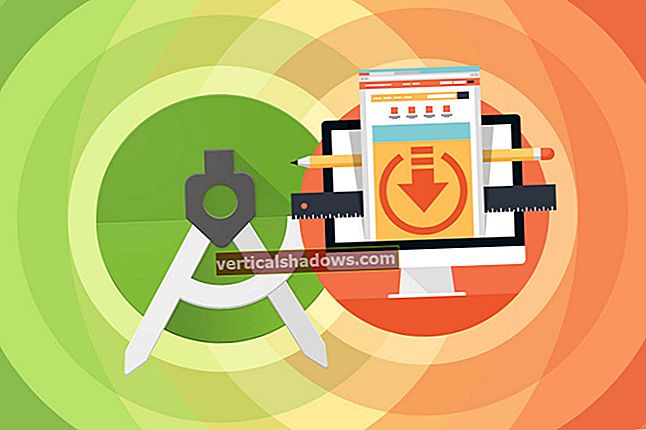Spoločnosť Microsoft zmenila spôsob nasadenia opráv, čím nový problém napravila. Pre mnohých ľudí kontrola systému Windows 7 Update stále trvá hodiny - dokonca dni. Ako zrazíte váš počítač Win7 hore nohami, aby našiel nové opravy za menej ako ľadový čas? Máme nový prístup schválený spoločnosťou Microsoft, ktorý je potrebné len trochu zmierniť.
Upozorňujeme, že v novej paradigme opravných aktualizácií musia aj tí, ktorí manuálne sťahujú mesačné bezpečnostné opravy („skupina B“), používať Windows Update, aj keď iba pre .Net opravy, opravy Office (pre tých, ktorí nemajú Office Click- to-Run) a ďalšie opravy, ktoré neprídu ako súčasť aktualizácie iba pre zabezpečenie.
Dlho som hovoril o „magických“ zrýchľovacích opravách - zvláštnych kombináciách opravných aktualizácií spoločnosti Microsoft, vďaka ktorým sú kontroly Win7 Update rýchlejšie o riadok vyššie. Na základe skúseností Dalaiho z wu.krelay.de/en a mnohých postáv (EP, ch100, NC, abbodi86) na AskWoody.com sa nám podarilo nájsť kombinácie, ktoré problém vyriešia, a ktoré sa mesiac od mesiaca líšia.
Teraz to vyzerá, akoby sme mali jednu „čarovnú“ opravu, ktorá by vládla nad nimi všetkými - a spoločnosť Microsoft ju oficiálne schválila. Existujú však dve fatálne chyby.
Oprava na zrýchlenie, KB 3172605, je problematická, o čom som hovoril v júli. Obsahuje novú verziu agenta Windows Update Agent, ktorá trvá niekoľko minút namiesto hodín, kým sa zistí, ktoré opravy sú k dispozícii.
V produkte KB 3172605 („súhrnná aktualizácia z júla 2016 pre Windows 7 SP1 a Windows Server 2008 R2 SP1“), o ktorých sa v článku KB nehovorí, sa vyskytujú dva problémy:
- Zahŕňa komponenty, ktoré nesúvisia s problémom spomalenia skenovania pomocou aktualizácie Windows 7. Ak chcete skenovanie urýchliť, musíte využiť celú súhrnnú aktualizáciu. To dobré si nemôžete vybrať.
- Havaruje veľmi bežná sada ovládačov Intel Bluetooth.
Spoločnosť Intel naďalej neopravuje svoje ovládače Bluetooth pre zariadenia Bluetooth Intel Centrino Wireless 8260/7265/3165/7260/3160/1030 a Centrino Advanced-N 6230/6235/2230 - veľká skupina systémov Bluetooth Intel (pozri správu spoločnosti Poohsticks z prvej ruky na AskWoody). Minulý týždeň spoločnosť Intel potvrdila, že opravila ovládače pre ďalšie svoje zariadenia Bluetooth. Ak ste sa stretli s opakom, kontaktujte ma v komentároch alebo na stránkach AskWoody.com.
Stručne povedané, na urýchlenie skenovania na webe Windows Update potrebujete KB 3172605, ale KB 3172605 obsahuje množstvo batožiny navyše - vrátane časti, ktorá má neblahý vedľajší účinok vyradenia mnohých ovládačov Intel Bluetooth. Rock, stretnite sa s pribaleným tvrdým miestom.
Najjednoduchšia metóda, ktorú som našiel na zrýchlenie prehľadávania systému Windows Update pre program Win7, vyzerá takto:
Krok 1. Ak je to potrebné, opravte zlý ovládač Intel Bluetooth.
Ak Bluetooth nikdy nepoužívate, môžete sa o Bluetooth starať menej alebo ak viete, že nemáte ovládač Intel Bluetooth, prejdite na krok 2.
Aktualizovaný článok podpory spoločnosti Intel 22410 sleduje problémy, s ktorými sa môžete stretnúť, ak nainštalujete KB 3172605 na počítač s ovládačom Intel Bluetooth. Existuje veľmi priame video, ktoré ukazuje, ako identifikovať adaptér Bluetooth. Ak máte vo vnútri procesor Intel, musíte si aktualizovať ovládač.
Existuje nespočetné množstvo ovládačov a zložité inštalačné podrobnosti, ale môžete pokračovať. Ak váš bezdrôtový adaptér pochádza od spoločnosti Intel, spustite oficiálny nástroj Intel Driver Update Utility. Vďaka tomu bude váš systém aktualizovaný na najnovšiu verziu všetkých ovládačov Intel vrátane tej, ktorá je v konflikte s KB 3172605.
Ak máte niektorý zo známych nesprávnych ovládačov (postupujte podľa pokynov vo videu), existuje na fóre My Digital Life komplexný prístup vyvinutý abbodi1406, ktorý vylieči problém s pomalým skenovaním systému Windows Update bez nutnosti prepínania ovládača Bluetooth. Pre väčšinu ľudí so zlými vodičmi je prístup abbodi1406 príliš zložitý. Ďaleko jednoduchšie je nainštalovať KB 3172605 s vedomím, že zabije vaše vstavané Bluetooth, a kúpiť si nový Bluetooth adaptér na báze USB (za predpokladu, že máte voľný USB slot).
Zdá sa, že Intel a Microsoft sú tu v rozpore a tí, ktorí majú staršie rádiá Intel Bluetooth, sú chytení v prestrelke. Intel pripúšťa, že jeho starší ovládač Bluetooth nebude fungovať s KB 3172605, KB 3133977, KB 3161608 alebo KB 3179573.
Krok 2. Pokúste sa nainštalovať KB 3172605.
Požadovaná opravná aktualizácia, KB 3172605, je predpokladom. Je to KB 3020369, „aktualizácia servisného balíka z apríla 2015 pre Windows 7 a Windows Server 2008 R2.“ Väčšina ľudí už má nainštalovanú KB 3020369 (alebo jedno z jej riešení, vrátane KB 3177467). Ak nemáte 3020369 a pokúsite sa nainštalovať 3172605, inštalačný program bude mať bolesti brucha, ale tým sa nič nestalo. Preto vám odporúčam nainštalovať 3172605. Tu je postup.
Krok 2A. Ak je služba Windows Update systému Windows 7 uprostred kontroly aktualizácie, kliknite na písmeno „X“ a reštartujte počítač, aby ste zastavili šialenstvo. Áno, aj keby ste čakali šesť hodín, bude to rýchlejšie. Dôveruj mi.
Krok 2B. Stiahnite si inštalačný súbor KB 3172605 MSU. Existujú rôzne verzie pre 32-bitové a 64-bitové verzie.
Krok 2C. Vypnite internet. Ak ste pripojení pomocou ethernetového kábla, ťahajte za kábel. Vypnite Wi-Fi. Urobte všetko, čo potrebujete, aby ste vystúpili z mriežky.
Krok 2D. Spustite inštalátor. Dvakrát kliknite na súbor MSU, ktorý ste stiahli. Malo by to skončiť o pár minút. Ak sa zobrazí správa „Táto aktualizácia sa nevzťahuje na váš počítač“, uistite sa, že máte správnu verziu (32-bitová alebo 64-bitová); ak tak urobíte, skočte dole na krok 3.
Krok 2E. Znova zapnite internet.
Krok 2F. Reštartovať. Keď sa vaše zariadenie vráti späť na vzduch, máte hotovo. Skúste znova spustiť službu Windows Update a uvidíte, či je život v rýchlom pruhu sladký.
Krok 3. Nainštalujte KB 3020369. Ak vám počítač hovorí, že KB 3172605 „sa na váš počítač nevzťahuje“ a ste si istí, že máte správnu verziu opravy (32-bitová vs. 64-bitová), je to vinník.
Krok 3A. Stiahnite si inštalačný súbor KB 3020369 MSU. Existujú rôzne verzie pre 32-bitové a 64-bitové verzie.
Krok 3B. Nainštalujte KB 3020369 dvojitým kliknutím na stiahnutý súbor.
Krok 3C. To je všetko, čo potrebujete - nie je potrebný žiadny reštart, nič veveričné. Vráťte sa ku kroku 2.
Zatiaľ čo uvažujete (a možno nadávate) na Windows Update, venujte pár minút rozhodnutiu, ako chcete pokračovať, vzhľadom na rozsiahlu zmenu „patchocalypse“ v aktualizácii Windows 7 (a 8.1) platnú od októbra.
Bez ohľadu na to, ako čakáte, že budete v budúcnosti spracovávať opravy pre Windows 7 (pozri moju diskusiu o skupinách „A“ a „Skupina B“), myslím si, že je rozumné Windows Update vypnúť. Urobíte to tak, že kliknete na Štart> Ovládací panel> Systém a zabezpečenie. V rámci služby Windows Update kliknite na odkaz „Zapnúť alebo vypnúť automatické aktualizácie“ a potom vyberte možnosť „Nikdy nekontrolovať aktualizácie (neodporúča sa)“.
Potom majte oči na očiach v mojich stĺpcoch Woody on Windows alebo na AskWoody.com, aby ste videli, ako sa mesačné opravy otriasajú.
Súvisiace články
- Superguide na inštaláciu systému Windows 10
- Ako sa pripraviť na „patchocalypse“ systému Win7 / 8.1
- Ako opatrne aktualizovať počítače so systémom Windows 7 a 8.1
- 10 dôvodov, prečo by ste nemali inovovať na Windows 10